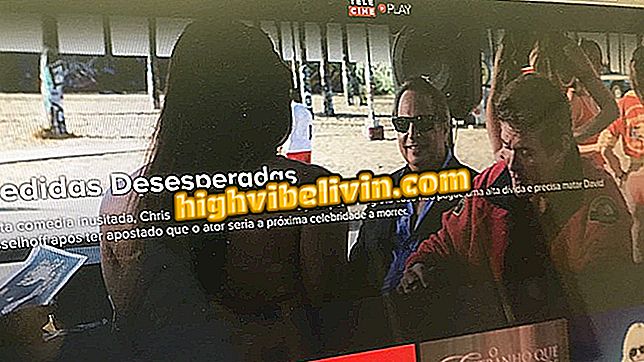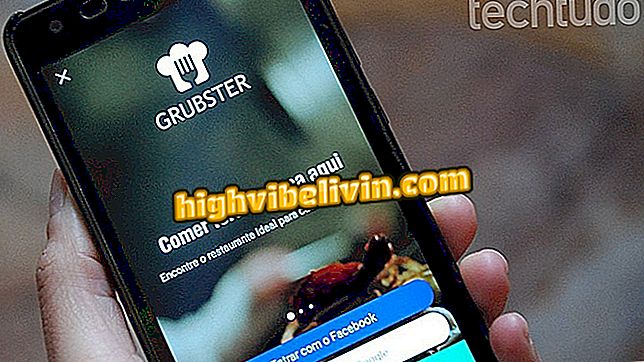Како креирати и користити функцију окна за навигацију у програму Ворд
Ворд обезбеђује навигациони панел, алат који олакшава организовање и претраживање докумената са великим количинама информација. Идеалан за монографије, тезе и задатке завршетка курса, уређај помаже кориснику да боље визуализује документ раздвајањем секција, приказом сличица страница и могућностима претраживања за речи и фразе. Погледајте овај водич како да подесите и користите Мицрософт Тект Едитор навигациони панел.
Мицрософт ће искључити Ворд, Екцел и ПоверПоинт пакет за компатибилност

Окно за навигацију Мицрософт Ворд вам помаже да претражујете и прегледате боље делове документа
Корак 1. Изаберите већ форматирани наслов. На картици "Хоме", кликните десним тастером миша на једну од опција у "Стиле" простору и затим кликните на "Упдате ..." да бисте сачували поставке фонта, пасуса и размака;

Након постављања наслова, изаберите означене опције да бисте сачували спецификације у програму Мицрософт Ворд
Корак 2. Да бисте приступили, променили име или уредили поставке стила, кликните десним тастером миша на њега и изаберите опцију "Измени ...";
Корак 3. Отвара се прозор са опцијама за прилагођавање стила и подешавање фонта, пасуса и размака. Након прилагођавања, идите на "ОК" да бисте сачували своје поставке;
Стил "Мицрософт Ворд-а", прилагодите име и поставке и кликните "ОК" да их сачуватеКорак 4. Такође можете користити опције "Стилови" да бисте стандардизовали текст документа, као и директне цитате са више од три реда;

Такође можете подесити тело текста и дуге директне цитате са опцијама фонт стилова
Корак 5. Да бисте омогућили "Навигациони панел", у картици "Приказ" изаберите поље за потврду алата. Функција ће се појавити на левој страни екрана;
Корак 6. Под "Наслови" можете погледати секције које су конфигурисане у траци "Стилови" и додељене документу, по редоследу приоритета дефинисаном у програму Мицрософт Ворд;
Корак 7. На картици "Пагес" можете прегледати и навигирати кроз сличице сваке странице документа;
Навигација ", опција" Странице "приказује сличице докуменатаКорак 8. Већ у "Резултати", можете пронаћи ријечи и изразе текста уписане у траку за претраживање. Овај ресурс информише страницу и одељак за сваки пронађени одговор, такође је дозвољено да прегледате регистроване одломке;
Тамо. Истражите Мицрософт Ворд и побољшајте текст помоћу могућности уредника.
Где могу да преузмем Портабле Оффице пакет? Проверите.

Како изабрати сав текст у Ворд-у одједном